외장하드인식불가. 인식오류. 인식이안될때 점검 방법
외장하드인식안될때 손상 원인은 다양하며, 다음과 같은 이유로 인해 인식안될때가 있습니다.
-포맷메시지, 파일시스템 손상, 파티션 손상, 바이러스, PCB 기판 손상, 헤더 손상, 플레터 손상, 연결단자 손상, 베드섹터, 펌웨어, I/O 장치오류 등
이외에도 외장하드 연결 케이블, 컴퓨터 시스템 및 환경에 따라서도 외장하드인식불가 증상을 보일 때가 있습니다. 사용자가 데이터 복구업체에 의뢰하기전 확인을 해 볼 수 있는 점검 방법과 소프트웨어, 하드웨어 손상 원인을 확인하는 방법을 알려드립니다. 단, 하드웨어적인 결함으로 외장하드가 인식이 안될때 점검 결과가 다를 수 있습니다.

1. 주의사항
외장하드인식불가, 인식오류가 물리적인 손상인 경우, 베드섹터 등으로 인해 발생하였을 때 지속적인 연결을 하면 데이터복구 전문업체에 맡겨도 복구가 안될 수도 있습니다. 다음과 같은 상황에서는 소개드릴 점검을 권장하지 않습니다.
1-1) 외장하드에서 소음이 들러거나, 충격, 화재, 침수 등으로 인하여 외장하드인식안될때
:외장하드 내부에서 소음이 들리는 것은 부품(물리적) 손상으로 절대로 연결 시도를 안해야 합니다. 소음은 외장하드를 연결한 후, 귀에 가까이 대고 들어봐야 정확 합니다. 예전에 썼던 외장하드 소음에 대한 포스팅에 내용을 참조해주시고, 새로운 버전은 곳 업데이트 될 예정입니다
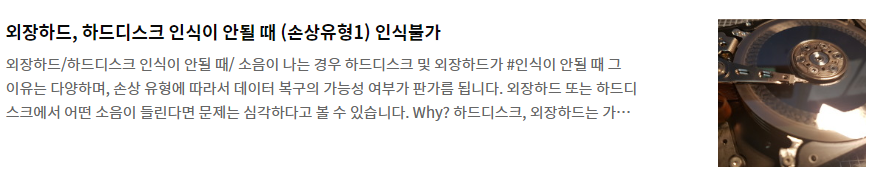
1-2) 외장하드를 연결하였을 때 컴퓨터. 노트북에서 프로그램 응답없음, 재부팅 . 블루스크린. 다운 현상
: 외장하드 PCB 기판에 결함 또는 내부 부품, 베드섹터로 인하여 증상이 나타나기 때문에 해당 증상을 보이면 외장하드를 연결하지 않아야 합니다. 베드섹터로 인해 컴퓨터가 다운되는 증상을 보이는데 지속적으로 연결하여 디스크 미디어에 스크레치가 누적 및 확장되어 외장하드복구가 불가능한 상태로 의뢰가 되어오는 사례도 있었습니다.
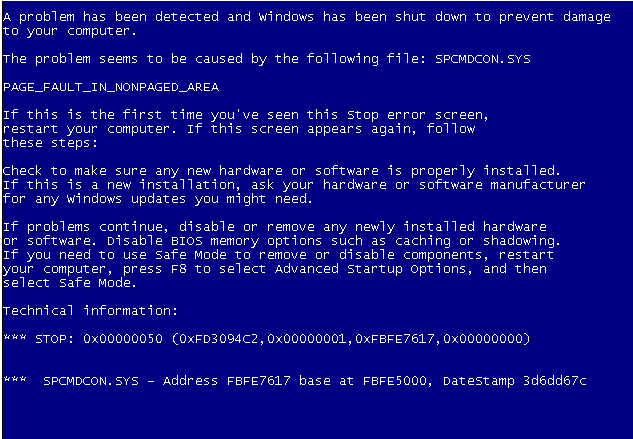
2. 외장하드 케이블 교체
외장하드인식불가 상황에서는 사용자가 해볼 수 있는 가장 기본적인 것은 케이블 교체 입니다. 케이블이 고장나는 일은 극히 드문 경우에 속하며, 일반적인 케이블은 연결 커넥터 부분에 전선이 단락되기도 하지만 외장하드 케이블은 고장율이 높지 않습니다. 간혹 케이블을 바꿔 외장하드를 연결하면 인식이 되는 사례도 있기 때문에 데이터 복구업체에 방문전 사용자가 확인해 볼 수 있는 방법 중 하나 입니다.

케이블을 구할 수 없으면 인터넷에서 네이버에서 '외장하드케이블' 검색하시면 해당 제품들이 나오며, USB2.0 USB3.0 케이블과 동일한 제품인지 살펴본 후에 구매해야 합니다.

3. 다른 컴퓨터. 노트북에 외장하드 연결
외장하드 인식오류 시, 일정한 전원 공급이 중요하며, 전원 공급이 부족한 컴퓨터. 노트북에 외장하드를 연결하면 장치의 연결이 끊어지거나 인식 실패 오류가 발생 하기도 합니다. 전원 공급이 부족하면 컴퓨터. 노트북에 USB 포트에 손상, 시스템적으로 오류가 발생하여 드라이브를 인식하지 못하며, 심한 경우 내부 부품까지 손상이 됩니다. 외장하드인식불가 경우, 다른 컴퓨터. 노트북에 외장하드를 연결하여 인식이 되는지 여부를 확인하는 것도 하나의 방법입니다. 또한 데스크탑의 경우에는 PC 케이스 앞쪽에 USB 포트가 아닌, 뒤쪽 메인보드에 USB 포트로 바로 연결을 시도해 봐야 합니다.

USB 허브의 여러 케이블을 연결 또는 USB 연장선으로 저장매체를 연결하면 전원이 불안정하여 인식이 안될 수도 있습니다. 되도록이면 여러 저장 매체를 동시에 연결하지 않아야 하면, 일반 PC는 메인보드 뒤편에 USB 포트를 이용합니다.

4. 디스크 관리자 외장하드인식 확인
컴퓨터 상에서 외장하드의 용량 및 파일시스템 등 여러 정보를 확인해 볼 수 있는 방법으로 외장하드, 하드디스크, USB메모리, CF카드, MSD카드 등의 저장매체 또한 같은 방법으로 확인할 수 있습니다. 디스크 관리자에서 저장 매체의 전체용량이 표기가 되는지 확인합니다. 용량이 보인다는 것은 하드웨어적인 문제 보다는 소프트웨어적인 문제일 확률이 높으며 데이터복구가 될 확률도 높습니다.
단, 용량이 안보인다고 하여 반드시 하드웨어(물리적) 부품 문제라고 할 수 없으며, 용량이 보여도 소프트웨어(논리적)이라고 할 수 없습니다. 외장하드는 전체용량과 손상 원인에 따라서 복구 비용의 차이가 매우 다르기 때문에 외장하드의 현재 상태에 대해서 사용자가 알고 있으면 비용 사기를 예방할 수 있습니다.
소프트웨어 손상일 때. (복구율 ↑, 복구비용 ↓)
하드웨어 손상(복구율 -, 복구비용 ↑)
1) 외장하드를 컴퓨터에 연결하지 않는 상태에서 내PC, 컴퓨터 아이콘 마우스 우측 클릭 → 관리 메뉴를 클릭 합니다.

2) 왼쪽 하단의 디스크 관리 클릭 → 창이 열리면 → 외장하드를 연결 합니다.

디스크 관리자에서 보면 컴퓨터에 연결된 저장 매체에 파일시스템, 용량 등에 대한 정보들이 나옵니다. 외장하드를 연결하면 아래 그림 처럼 용량이 표기가 되면 소프트웨어적인 손상 및 데이터 복원이 될 확률이 높습니다. 단, 외장하드를 연결 했을 때에 디스크 관리자가 응답없음, 멈춤 현상이 일어난다면 손상이 확장될 수 있으니 외장하드 연결 재시도는 권장하지 않습니다. (빨간색은 임의로 표시한 저장 매체의 표기 용량입니다.)

5. 이벤트 뷰어
이벤트 뷰어는 컴퓨터 환경 시스템에서 발생한 특정한 사항을 기록되어 있습니다. 연결된 하드디스크, 외장하드에 대한 오류 정보를 이벤트 뷰어를 통하여 볼 수 있습니다. 위에 설명된 디스크 관리자에서 창을 열어둔 상태에서
왼쪽 상단에 이벤트 뷰어 클릭 → windows 로그 클릭 → 시스템을 클릭 합니다.

컴퓨터 시스템에서 발생한 메시지들이 정보들이 있고, 이를 필터링하여 컴퓨터에 연결한 매체에 대한 오류, 위험, 경고 정보를 확인 합니다.
시스템 메뉴 오른쪽 마우스 클릭 → 현재 로그 필터링 클릭 → 위험, 경고, 오류 체크 후 확인 버튼 (windows7)

원본 항목에서 ntfs, disk, 수준 항목에서 오류, 위험, 경고에 대한 메시지를 확인 후, 클릭하면 아래 일반 탭에 디스크 관련 로그 정보가 표기 됩니다. 해당 관련된 그림으로 설명 드리고 싶지만, 하드디스크, 외장하드가 입고되면 바로 데이터복구 장비로 연결하기 때문에 보여드릴 그림이 없어서 아쉬우며 후에 다른 포스팅에 재 업로드 해 놓겠습니다.
하드디스크, 외장하드가 손상이 있을 때, 일반 탭에 로그의 내용은 다음과 같습니다.
'디스크의 파일 시스템 구조가 잘못되었으며 사용할 수 없습니다.
? 볼륨에서 chsdk 유틸리티를 사용하십시오.' 유틸리티 사용 권장하지 않습니다.
'??? 장치에 잘못된 볼륨이 있습니다.'
'??? 컨트롤러 오류가 있습니다.'

6. 업체 선택
케이블 교체, 다른 컴퓨터, 노트북 연결 등 외장하드인식불가 인식오류로 사용자가 해볼 수 있는 방법으로 소개드렸고, 디스크 관리자, 이벤트 뷰어는 외장하드가 소프트웨어 손상인지 하드웨어 손상인지 인식 여부를 알아보기 위함입니다. 이 포스팅을 쓴 이유는 점검 방법으로 외장하드가 어떤 문제가 있는지 알고 있어도 사기를 당할 위험성을 낮기 때문입니다. 대표적으로 작은 문제(소프트웨어 손상)를 큰 문제로(하드웨어 손상) 부풀려서 비용을 높게 받아 내는 사기가 있기 때문에 미리 외장하드 상태를 알고 있는 것도 도움이 되실 겁니다.
- 소프트웨어 손상(복구율 ↑, 복구비용 ↓)
- 하드웨어 손상(복구율 -, 복구비용 ↑)
단, 설명한 점검 방법이 절대적인 것은 아니기 때문에 사용자가 소프트웨어 손상이라고 생각을 하고 있어도 데이터복구 업체에서 물리적인 손상이라 점검 결과를 말할 수 있습니다. 데이터복구 전문업체는 사용자가 사무실에 방문하였을 때, 본인이 보는 앞에서 데이터복구 장비에 연결하여 외장하드의 상태를 점검 해주기 때문에 피해를 당할 위험성은 낮지만, 사무실이 없는 곳에 맡기게 된다면 간단한 문제를 큰 문제로 과장하여 비용을 청구하는 사기 피해를 당할 수도 있습니다. 혼자서 해결이 안되어 외장하드 복구업체를 찾을 때, 몇가지 주의해야 할 점 추가로 알려드립니다.
- 데이터 복구 업체를 선택할 때는
: 외장하드가 인식이 안되어 데이터복구 전문업체에 맡기고 싶을 때, 사무실에 직접 방문해서 본인이 보는 앞에서 외장하드를 점검 받아봐야 합니다.
(방문이 안되는 곳은 사무실이 없을 확률이 높으며, 본인이 앞에서 외장하드 점검을 하지 않는다면 외장하드를 고장내어 비용을 더 올려 받습니다.)
(데이터복구 만을 전문으로 영업하는 곳이 있고, 컴퓨터 노트북 수리 판매 업체가 부업으로 데이터복구 하는 곳이 있으니, 방문하여 데이터 복구를 전문적으로 영업하고 있는 곳인지를 봐야 합니다.)
(수리는 고치는 것을 말하고, 데이터복구는 데이터 복원한다라는 것으로 서로 다르니 혼동하지 마시기 바랍니다.)
: 홈페이지에 사업자 등록,비용표를 반드시 확인하고, 상담 시에는 비용표에 대한 내용을 추가 확인 받아야 합니다.
(비용표가 없으면 외장하드를 안돌려주면서, 장비 사용료, 데이터 중요도, 데이터 저장, 주유비, 점검 등으로 추가 비용을 요구하며 처음 안내한 전혀 다른 내용으로 비용을 부풀려 받습니다.)
(외장하드복구가 성공하여 출고 시점에 비용이 단 한번 청구되고, 복구가 안되면 비용은 발생하지 않으며, 데이터복구 업체는 외장하드의 전체용량 및 손상 원인에 따라서 비용을 책정하고 있습니다.)
: 본인 업체에서 복구가 되지 않으면 어디를 가도 복구가 되지 않습니다. 라는 곳은 조심해야 합니다.
(데이터를 보관한 후, 높은 비용을 요구하면서 사용자가 취소하면 다른 업체에서 복구가 안되게 고의로 외장하드를 더 손상을 입혀서 돌려주어 어떤 업체에 가도 복구가 불가능하게 합니다.)
: 최신 복구장비, 고가의 장비 사용, 30년~40경력, 100%복구, 전국 지사 등 광고는 주의
(외장하드 복구는 1990년대에 출시된 PC-3000이란 일반적인 장비를 사용하고 가장 고가의 외장하드복구 장비는 천만원대의 PC-3000이며, 보다 저렴한 장비들도 있습니다. 고가의 장비를 사용해야 해서 장비 사용료, 추가 비용 등을 요구할 시, 장비명, 판매 홈페이지, 구입내역 등을 요청해 보시기를 바랍니다.)
(복구 작업을 하여 결과물을 얻기 전까지 100%복구는 어느 누구도 장담할 수 없습니다, 불가능한 경우도 있습니다.)
이런 사기들을 당했을 때, 중요한 것이 '데이터'라면 외장하드를 손상없이 돌려 받아야 하는 것을 생각해야 합니다. 외장하드에 손상을 입히기 전에 사전 연락 없이 사무실에 찾아가서 본인이 보는 앞에서 외장하드를 돌려 받거나, 경찰에 신고하거나 주변에 지인들과 도움을 요청하여 방문하여 받아야 합니다. 실제 사례들보면 데이터를 인질삼아 비용을 더 요구하여 취소하였으나, 외장하드를 돌려주지 않아 소비자원에 고발을 했지만, 처리 시간내에 업체가 외장하드가 절대 복원이 불가능하게 플레터에 스크레치를 만든 사례들도 있었습니다. 외장하드가 어떤 구조로 되어 있는지 데이터 복구가 무엇인지 관련된 정보만 알고 있어도 절대 당하지 않을 피해 사례들이니 여러 포스팅 내용들을 읽어보시기 바랍니다.

휴대폰 디지털 포렌식 사기 주의하시기 바랍니다.
: 디지털 포렌식, 대법원 검찰 경찰 포렌식, 디지털 포렌식 전문가, 포렌식복구
포렌식이 사기가 유행을 하고 있어서 관련된 내용으로 알려드립니다. 예를 하나들면 컴퓨터에서 파일을 한개 삭제 했을 때, 파일을 복원하는 것을 데이터복구, 복원된 파일의 삭제 시점, 접근, 수정 등의 분석을 디지털 포렌식이라고 합니다. 각자가 내포하고 있는 의미 및 목적이 다르다는 것을 참고 바랍니다.
데이터복구. 파일 복구. 디지털 포렌식 분석
신영데이터는 정보를 저장하는 매체의 소프트웨어 또는 하드웨어 손상으로 인하여 데이터가 소실되거나, 접근이 불가능 할 때 데이터를 복원하며, 파일이 열리지 않거나, 재생되지 않을 때 파일 손상 복구, 컴퓨터 노트북 USB 메모리데이터 사용이력을 분석하는 서비스를 제공하는 업체 입니다.
상담 문의: 02-1599-9657
홈페이지: www.sinyoungdata.com
외장하드복구 신영데이터
외장하드복구,SD카드복구,데이터복구전문업체,외장하드복구비용,휴대폰복구,하드디스크복구,하드복구,서버복구,나스복구,USB메모리복구,외장하드인식안될때
sinyoungdata.com
저장 매체
- 하드디스크, 외장하드, 아이맥, 맥북, SSD, 컴퓨터, 노트북, 태블릿PC, 휴대폰, USB메모리, SD카드, CF카드, MSD카드, 보이스레코더, 캠코더, 디지털 카메라, 고프로, 드론, 액션캠, 헬리캠, CCTV, 블랙박스, 서버, 나스, 다스 등
손상 원인
- 파일 삭제, 파티션 삭제, 포맷, 포맷 메시지, 파일 시스템 손상, 휴지통 비우기, OS 재설치, 부팅 파일 설치, 복원솔루션, 바이러스, 디렉토리 접근불가, CRC 오류, 베드섹터, 충격, 화재, 침수, 내부 부품 손상, PCB 손상, 메인보드 손상, 인식이 안될 때
암호 복구
- 비밀번호 분실, 패턴 분실 (엑셀, 워드, 오피스 계열, PDF, 아웃룩, 압축파일, 외장하드, 컴퓨터. 노트북 하드디스크, 휴대폰, USB 메모리)
파일 손상 복구
-파일이 열리지 않거나, 재생이 되지 않을 때 ( 영상, 음성, 엑셀, 워드, 오피스 계열, PDF, 아웃룩, 데이터베이스, 포토샵, 일러, 캐드, 압축 파일)

오시는 길
오시는 길
지사별로 업무 시간은 자율적으로 운영되므로 반드시 연락 후에 방문해주시기 바랍니다.
- 서울 신용산점 (지하철 4호선 신용산역 도보 30m) 1호선 용산역 도보 150m, 무료 주차 1시간 이내
- 주소: 서울시 용산구 한강로 2가 2-36 현대하이엘 13층 1313호
(서울 강변점, 합정점, 안양점은 영업이 임시 종료 되었으니, 신용산점 이용 바랍니다.)
'데이터 복구 정보 > 외장하드 데이터 복구' 카테고리의 다른 글
| 삼성외장하드복구 1테라 물리적손상 데이터복구 과정 (0) | 2024.08.07 |
|---|---|
| 외장하드복구비용 하드디스크복구비용 데이터복구업체 가격 책정 기준 (0) | 2020.07.26 |
| 외장하드복구 손상원인 및 복구 과정 (0) | 2020.07.23 |
| 삼성 외장하드 복구, 외장하드가 인식이 안될때, 하드디스크 인식오류, 외장하드인식불가, 외장하드 삑삑소리, 데이터복구 과정 (0) | 2019.06.05 |
| 시게이트(SEAGATE) 데이터 복구, 외장하드 인식 안될 때 (인식불가, 인식오류 외장하드 데이터 복구 과정) (0) | 2019.05.17 |
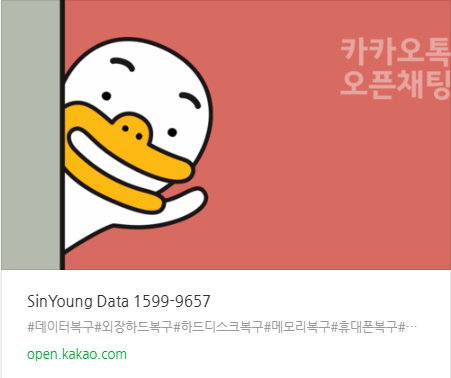





댓글